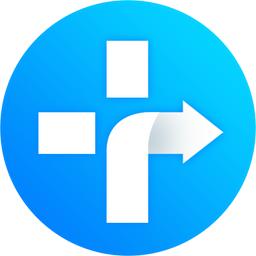
软件介绍
SynciosiOSDataRecovery是一款强大的iOS数据恢复软件,它可以为您提供iOS数据还原和恢复解决方案;这款软件可与各种iOS小工具配合使用,轻松帮助您恢复各种类型的文件;软件拥有一个非常直观的用户界面,它拥有三种恢复模式,您可以从iCloud、iOS设备以及iTunes备份文件中恢复数据;SynciosiOSDataRecovery允许用户在恢复数据前预览各种数据,还可以使用它的搜索功能快速找到您需要恢复的文件数据;这款软件易于配置使用,因此就算是初学者也可以很轻松的使用它恢复数据。
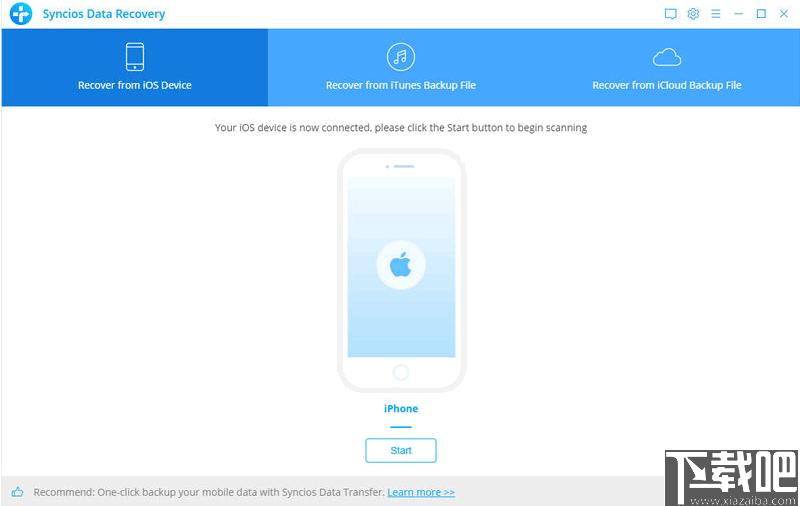
软件功能
直接从iOS设备,iTunes和iCloud恢复数据。
有选择地恢复照片,视频,联系人,消息,便笺,通话记录,日历等。
恢复应用程序数据,如WhatsApp,Kik,Viber,iPhoto等。
支持在执行恢复之前,预览您发现的内容。
支持将丢失的数据恢复到PC或将其放回设备。
可以100%安全地以最高成功率恢复您的数据。
预览已删除的数据,并选择性地恢复到iDevice或PC。
预览并提取iTunes备份的内容,有选择地导出或还原它们。
从iCloud下载并提取数据,将选定的旧iCloud内容还原到设备或计算机。
软件特色
1、使用简单,选择恢复模式,扫描和预览数据,选择并恢复。
2、有选择地还原,有选择地还原您想要的内容。
3、预览丢失的数据,在恢复之前自由预览所有内容。
4、还原到设备,直接将短信,通讯录和更多内容还原到iOS设备。
5、恢复到计算机,将需要的数据保存到计算机以进行备份或打印。
6、直观的内置预览功能可让您在恢复之前看到丢失的内容。
7、可以将Vcard,VCF,CSV,HTML格式的联系人导出到PC。
8、可以检索文本消息,iMessages以及消息附件。
官方教程
通过扫描iOS设备恢复多个已删除的数据
此模式可让您扫描iOS设备以从iPhone6Plus/6/5S/5C/5/4S恢复丢失的数据或已删除的数据,包括联系人,短信,iMessage,呼叫历史记录,便笺,日历,提醒和野生动物园书签/4/3GS,iPadAir,iPadmini2(Retina),iPadmini,带Retina显示屏的iPad,新iPad,iPad2/1和iPodtouch5/4。
注意:当您发现不小心删除或丢失了重要文件时,请勿在设备上保存其他任何内容或进行任何操作以及运行任何应用程序。每当将新数据写入设备时,旧文件就会被覆盖,并且无法恢复。
步骤1:将您的iOS设备连接到PC并启动SynciosDataRecovery
运行SynciosDataRecovery,您将看到Home界面提供三种恢复模式,单击“从iOS设备恢复”,您将得到将设备连接到PC的提示。一旦成功检测到并分析了USB电缆,即可将iPhone,iPad或iPodTouch连接到计算机,您将获得以下界面。
第2步:扫描已连接的iOS设备
单击设备名称下方的“开始扫描”按钮后,程序将开始分析和扫描连接的设备。进入设备后,请等待一段时间,以使该程序完成对设备的扫描。在扫描过程中,请保持设备连接,否则进度将终止,您必须重新启动。
注意:如果您的设备运行的是iOS7或更高版本,并且受密码保护,请先对其进行解锁,然后在设备提示上点击“信任”以授权此计算机。
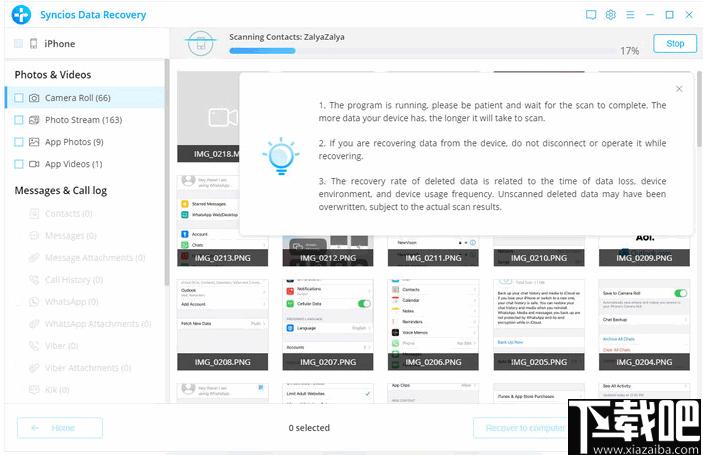
第三步:预览并找回丢失的数据
程序完成扫描后,发现的数据将分为以下三种类型:照片和视频,消息和呼叫日志,备忘录和其他。您可以单击每个选项卡来切换和预览找到的数据,然后有选择地恢复文件。
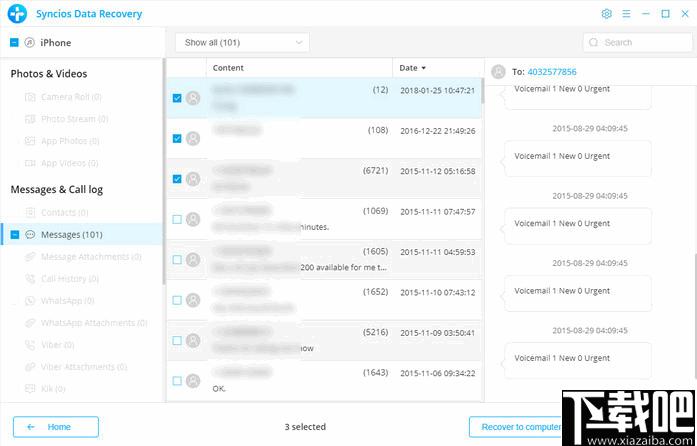
从iTunes备份中检索丢失的iPhone,iPad和iPodTouch数据
该解决方案适用于所有iPhone,iPad和iPodtouch。它使您可以提取并访问计算机上所有iOS设备的iTunes备份文件。然后,您可以从中获得任何想要的东西。使用此解决方案时,无需将iOS设备与计算机连接。
步骤1:选择您的iTunes备份并将其解压缩
运行SynciosDataRecovery后,请选择顶部的“从iTunes备份中恢复”选项。然后,您可以看到该程序在列表中显示了iPhone,iPad和iPodtouch的所有iTunes备份文件,如下所示。选择您要访问的目录,然后在出现时单击“开始”按钮以进入下一步。
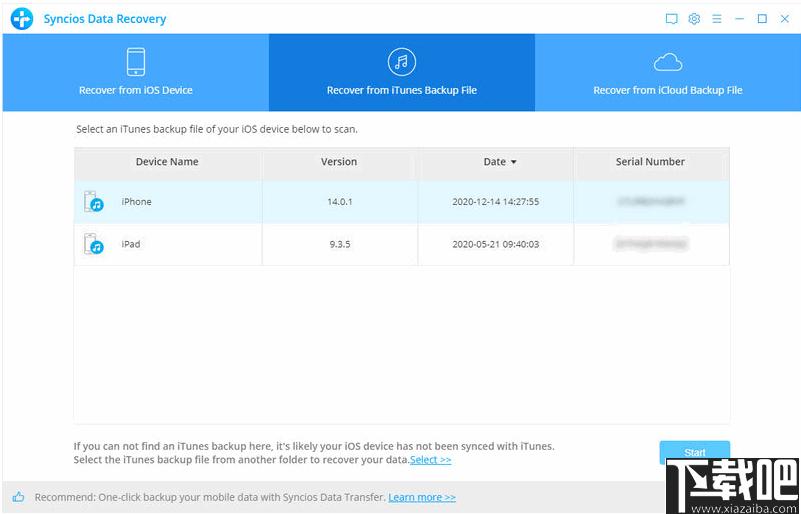
第2步:从iTunes备份文件预览并执行iOS数据恢复
扫描结束后,您会发现所有备份文件都已列出并按类别显示。单击文件类型,然后可以在程序界面右侧预览缩略图中的文件。
右上方界面上的“搜索”框使您可以通过输入要记住的文件名或文件格式来快速选择所需的文件。
如果在此iTunes扫描结果中找不到所需的数据,则可以单击“主页”按钮以返回以选择另一个iTunes备份文件或恢复模式。
单击恢复按钮后,选择恢复数据,恢复到计算机或恢复到设备后,将有两个选项。当前,SynciosDataRecovery可以支持将联系人,便笺,相机胶卷,照片流,SMS,呼叫历史记录,WhatsApp,书签和语音备忘录恢复到设备。我们将继续支持更多文件类型。
从iCloud检索丢失的iPhone,iPad和iPodTouch数据
扫描iCloud数据的步骤与iTunes备份类似。SynciosDataRecovery允许您下载和提取iCloud内容,以便可以从其中一件一件地得到想要的东西。
步骤1:登录iCloud
运行Syncios数据恢复后,请选择从iCloud备份模式中恢复。然后输入您的iCloud帐户登录。执行此操作时,请确保您的互联网连接状况良好。
注意:在这里登录帐户是完全安全的。我们会认真对待您的隐私,并且该程序不会在您的会话期间随时保留您的帐户和数据的任何记录。
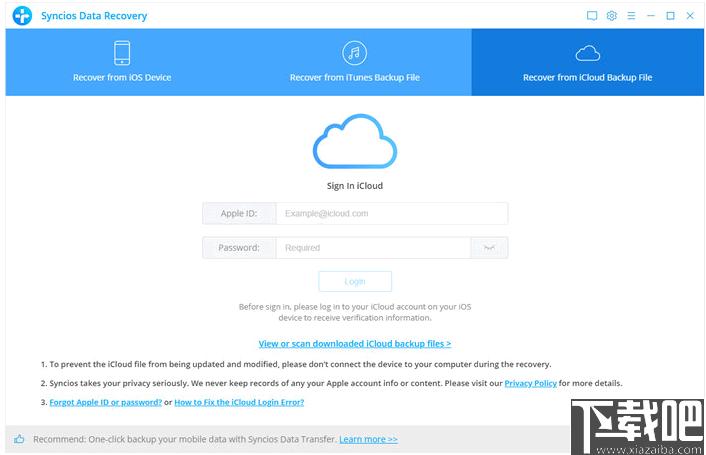
第2步:选择您要下载的iCloud数据
在页面上,您可以看到照片,联系人,便笺,提醒和日历均受支持。检查您要下载的数据类型,然后单击“下一步”按钮开始。如果这是您第一次通过Syncios下载iCloud数据,或者其中包含大量文件,则需要一些时间。请等待完成。
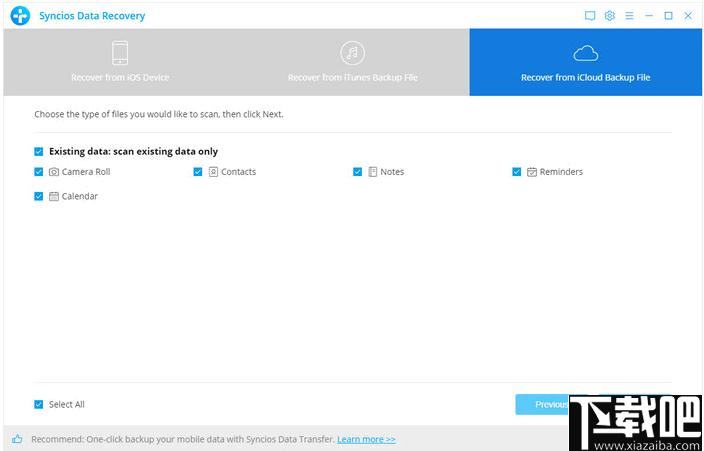
第三步:预览内容并提取到计算机/设备
下载成功完成后,您可以通过点击左侧栏上的选项卡来查看详细信息。然后检查要恢复的项目,然后单击“恢复”以找到一个弹出窗口。
“恢复到计算机”按钮:如果要将选定的iCloud数据检索到计算机,则可以选择此按钮。联系人(也支持VCF格式),便笺,日历和提醒可以导出为可读的HTML和CSV文件,图片也可以导出为原始格式。选择计算机上的备份路径,然后单击“恢复”选项进行确认。
“恢复到设备”按钮:如果要将iCloud数据恢复回iOS设备,请点击此按钮。然后单击“恢复”开始。
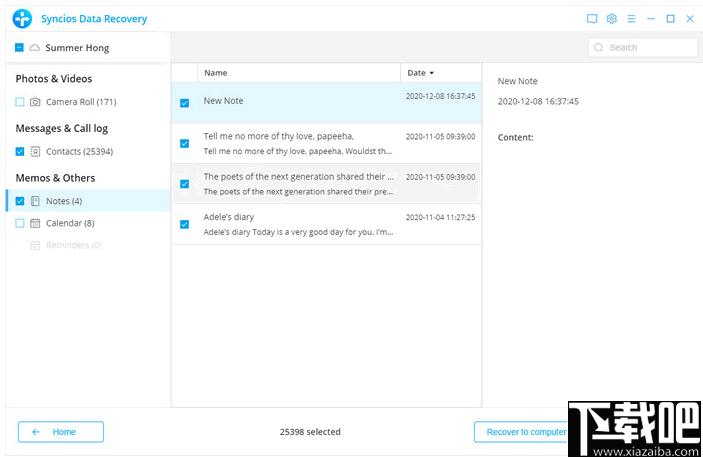
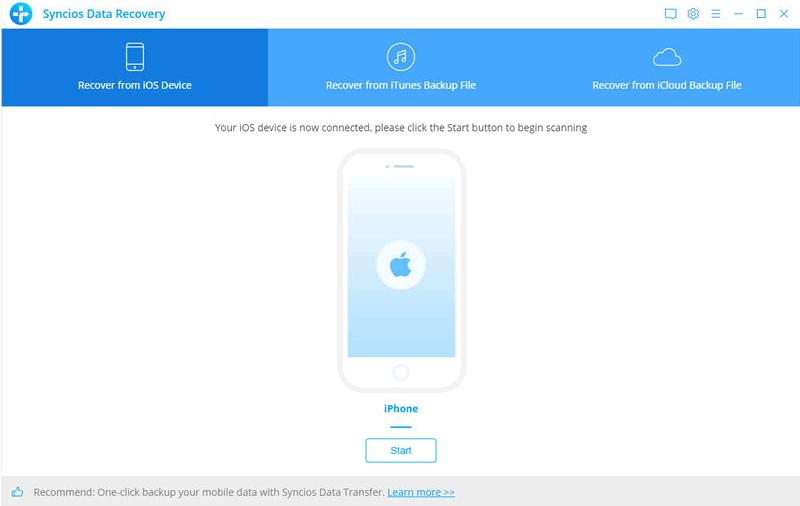
Tags:Syncios iOS Data Recovery下载,数据恢复,数据还原
 阿香婆截图ashampoo snap抓图工具 / 963.74MB / 2020-6-29 / WinAll, WinXP / /
阿香婆截图ashampoo snap抓图工具 / 963.74MB / 2020-6-29 / WinAll, WinXP / / 小编点评:AshampooSnap7是阿香婆出品.
下载 一刻网照片书相册制作软件媒体制作 / 809.9MB / 2017-7-22 / WinAll, Win7 / /
一刻网照片书相册制作软件媒体制作 / 809.9MB / 2017-7-22 / WinAll, Win7 / / 小编点评:A.
下载 酷狗音乐8音频播放 / 706.5MB / 2011-11-20 / WinAll, WinXP / / 酷狗科技 /
酷狗音乐8音频播放 / 706.5MB / 2011-11-20 / WinAll, WinXP / / 酷狗科技 / 小编点评:免费的中文播放器软件,流行音乐搜索.
下载 immwrapper.dll64位DLL和OCX / 386.36MB / 2020-6-22 / WinAll / /
immwrapper.dll64位DLL和OCX / 386.36MB / 2020-6-22 / WinAll / / 小编点评:immwrapper.dll文件是.
下载 wifi万能钥匙pc版网络共享 / 475.1MB / 2017-1-9 / WinAll, WinXP / / 万能WiFi钥匙 /
wifi万能钥匙pc版网络共享 / 475.1MB / 2017-1-9 / WinAll, WinXP / / 万能WiFi钥匙 / 小编点评:wifi万能钥匙pc电脑版正式发布,
下载 秋天SWF生成JPG工具图像转换 / 377.88MB / 2021-12-15 / WinAll / /
秋天SWF生成JPG工具图像转换 / 377.88MB / 2021-12-15 / WinAll / / 小编点评:秋天SWF生成JPG工具是一款免费的swf格.
下载 畅捷通代账助手行业软件 / 978.79MB / 2017-2-26 / WinAll, WinXP, Win7, win8 / / 畅捷通信息技术股份有限公司 /
畅捷通代账助手行业软件 / 978.79MB / 2017-2-26 / WinAll, WinXP, Win7, win8 / / 畅捷通信息技术股份有限公司 / 小编点评:畅捷通代账助手是一款非常不错的财务.
下载 智方经理办公管理办公软件 / 427.79MB / 2020-7-1 / WinAll, WinXP, Win7, win8 / /
智方经理办公管理办公软件 / 427.79MB / 2020-7-1 / WinAll, WinXP, Win7, win8 / / 小编点评:智方经理办公管理软件是一款专业为企业经.
下载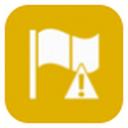 wanakiwi解密工具最新版木马查杀 / 377.95MB / 2023-3-15 / WinAll / /
wanakiwi解密工具最新版木马查杀 / 377.95MB / 2023-3-15 / WinAll / / 小编点评:wanakiwi解密工具是一款专为.
下载 暗巷搜素(百度谷歌360搜狗)浏览辅助 / 80.2MB / 2017-6-4 / WinAll / /
暗巷搜素(百度谷歌360搜狗)浏览辅助 / 80.2MB / 2017-6-4 / WinAll / / 小编点评:暗巷搜素(百度谷歌360搜狗)是一.
下载 地上战争汉化补丁汉化补丁 / 163.34MB / 2023-2-23 / Win7, win8 / /
地上战争汉化补丁汉化补丁 / 163.34MB / 2023-2-23 / Win7, win8 / / 小编点评:地上战争下载游戏是一款地下城风格的动.
下载 易语言爬虫python版浏览辅助 / 568.21MB / 2015-11-28 / WinXP, Win7, win8 / /
易语言爬虫python版浏览辅助 / 568.21MB / 2015-11-28 / WinXP, Win7, win8 / / 小编点评:易语言爬虫python版,由论坛用.
下载 钩子狙击大战v3.07【支持1.24版本】游戏地图 / 217.74MB / 2016-4-22 / WinAll, WinXP, Win7, win8 / /
钩子狙击大战v3.07【支持1.24版本】游戏地图 / 217.74MB / 2016-4-22 / WinAll, WinXP, Win7, win8 / / 小编点评:钩子狙击大战v3.07是一款娱乐型.
下载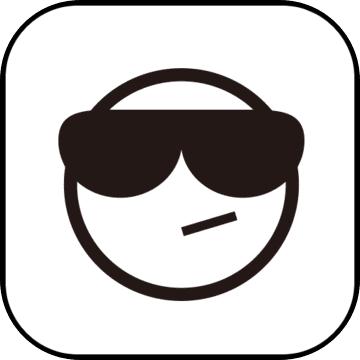 教主之家游戏成神版下载-教主之家成神版最新版下载v5.82 安卓版
教主之家游戏成神版下载-教主之家成神版最新版下载v5.82 安卓版 图片光效果等处理软件
图片光效果等处理软件 Adobe Illustrator CS5
Adobe Illustrator CS5 灵魂回响国服-灵魂回响手游国服版(暂未上线)v1.0 官网安卓版
灵魂回响国服-灵魂回响手游国服版(暂未上线)v1.0 官网安卓版 旗品绘官方版商城下载-旗品绘app下载v1.6.2 安卓版
旗品绘官方版商城下载-旗品绘app下载v1.6.2 安卓版 泳池爱情故事破解版下载-泳池爱情故事内购破解版下载v1.0.2 安卓版
泳池爱情故事破解版下载-泳池爱情故事内购破解版下载v1.0.2 安卓版 勇敢向前冲破解版下载-勇敢向前冲无限金币版下载v1.0.7 安卓修改版
勇敢向前冲破解版下载-勇敢向前冲无限金币版下载v1.0.7 安卓修改版 二次作战2破解版下载-二次作战2中文破解版下载v1.04 安卓版
二次作战2破解版下载-二次作战2中文破解版下载v1.04 安卓版 最后一个道长下载-最后一个道长游戏手机版下载v1.3 安卓版
最后一个道长下载-最后一个道长游戏手机版下载v1.3 安卓版 水果派对大联盟游戏下载-水果派对大联盟最新版下载v1.0 安卓版
水果派对大联盟游戏下载-水果派对大联盟最新版下载v1.0 安卓版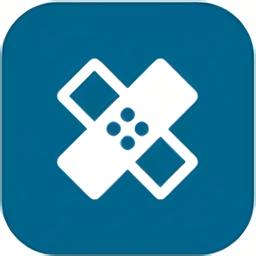 lsposed最新版本下载apk-lsposed zygisk版下载v1.9.3 安卓版
lsposed最新版本下载apk-lsposed zygisk版下载v1.9.3 安卓版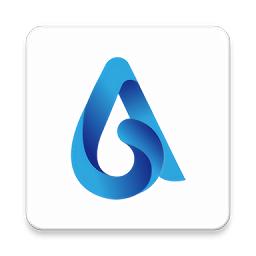 文泉云盘下载手机版-文泉云盘app下载v3.8.7 安卓版
文泉云盘下载手机版-文泉云盘app下载v3.8.7 安卓版
KK遥控(手机遥控电脑软件)V1.1下载
 手机工具 / 821.69MB / 2010-1-19 / Win8,Win7,WinXP / 简体中文 / 免费软件 下载
手机工具 / 821.69MB / 2010-1-19 / Win8,Win7,WinXP / 简体中文 / 免费软件 下载
DrLottery V5下载
 股票软件 / 675.72MB / 2023-5-8 / Win8,Win7,WinXP / 简体中文 / 免费软件 下载
股票软件 / 675.72MB / 2023-5-8 / Win8,Win7,WinXP / 简体中文 / 免费软件 下载
VcdromX V4.1下载
 光驱工具 / 275.8MB / 2012-10-23 / Win8,Win7,WinXP / 简体中文 / 免费软件 下载
光驱工具 / 275.8MB / 2012-10-23 / Win8,Win7,WinXP / 简体中文 / 免费软件 下载
Wysigot V6.1.0.1697下载
 浏览器 / 417.29MB / 2022-4-3 / Win8,Win7,WinXP / 简体中文 / 免费软件 下载
浏览器 / 417.29MB / 2022-4-3 / Win8,Win7,WinXP / 简体中文 / 免费软件 下载
Sound Effects Generator V2.2c下载
 音频处理 / 328.24MB / 2017-4-4 / Win8,Win7,WinXP / 英文 / 共享软件 下载
音频处理 / 328.24MB / 2017-4-4 / Win8,Win7,WinXP / 英文 / 共享软件 下载
TB传输精灵V2.0.0.7下载
 网络其它 / 787.18MB / 2019-2-30 / Win8,Win7,WinXP / 简体中文 / 免费软件 下载
网络其它 / 787.18MB / 2019-2-30 / Win8,Win7,WinXP / 简体中文 / 免费软件 下载
Microsoft Silverlight V5.1.41105.0下载
 网络辅助 / 940.3MB / 2023-8-28 / Win8,Win7,Vista,WinXP / 多国语言[中文] / 免费软件 下载
网络辅助 / 940.3MB / 2023-8-28 / Win8,Win7,Vista,WinXP / 多国语言[中文] / 免费软件 下载
nTrun(Win+R模式快启工具)V3.0.2绿色版下载
 系统增强 / 315.46MB / 2018-5-2 / Win8,Win7,WinXP / 简体中文 / 免费软件 下载
系统增强 / 315.46MB / 2018-5-2 / Win8,Win7,WinXP / 简体中文 / 免费软件 下载
赤兔尼康mov视频恢复软件下载-MOV视频文件恢复工具 v11.1
 数据恢复 / 311.55MB / 2010-1-29 / WinAll / 简体中文 / 试用软件 下载
数据恢复 / 311.55MB / 2010-1-29 / WinAll / 简体中文 / 试用软件 下载
轻享出行app下载-轻享出行 v3.0.0 手机版
 生活服务 / 580.66MB / 2010-7-27 / / 下载
生活服务 / 580.66MB / 2010-7-27 / / 下载
沂河易通app下载-沂河易通 v1.3.12 手机版
 生活服务 / 505.10MB / 2014-1-7 / / 下载
生活服务 / 505.10MB / 2014-1-7 / / 下载
蜡笔消球(暂未上线)
 智力游戏 / 63.28MB / 2023-8-3 / Win8,Win7,Vista,WinXP / 英文 / 免费软件 下载
智力游戏 / 63.28MB / 2023-8-3 / Win8,Win7,Vista,WinXP / 英文 / 免费软件 下载
小甜的故事中文版(暂未上线)
 冒险游戏 / 230.22MB / 2021-6-11 / Win8,Win7,Vista,WinXP / 简体中文 / 免费软件 下载
冒险游戏 / 230.22MB / 2021-6-11 / Win8,Win7,Vista,WinXP / 简体中文 / 免费软件 下载